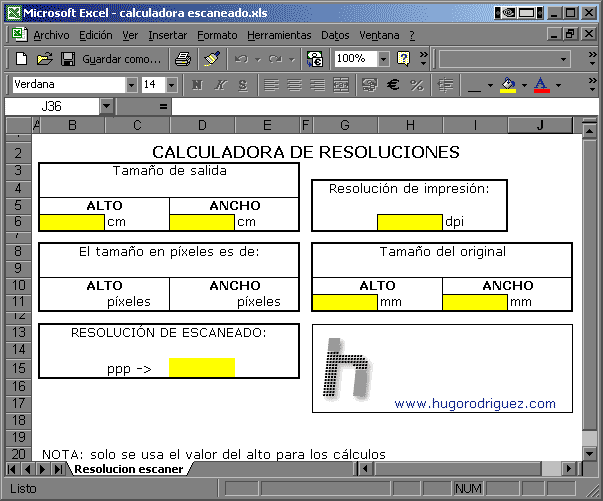Prohibida la reproducción
sin el consentimiento escrito del autor.
Todos los artículos, cursos, fotografías y gráficos de esta
página tienen Copyright y están registrados en el registro de propiedad
intelectual de Barcelona.
Redactor: si te inspiras en el contenido de esta página para tu propio
artículo, te agradecería que lo hagas constar y me lo comuniques
previamente.
¿Todavía no te entiendes con tu escáner?. ¿Te
ocurre a menudo que los negativos salen de todos los colores menos del que
realmente son?. ¿Los retratos parecen de marcianos verdes?. ¿Las
copias en papel no tienen extraños artefactos?. ¿Falta detalle
en las sombras de tus diapositivas?. Eso es que no aprovechas correctamente
las prestaciones de tu escáner. Aprende con este curso a usarlo correctamente
y a exprimir al máximo tu escáner. No sólo eso, entenderás
porqué sale bien de una forma y no de otras.
Y si al final del curso, todavía no consigues escanear con calidad, entonces
no será porque no lo hagas bien; es que...¡tu escáner no
da más de sí!.

Reglas básicas
Escanear es una tarea bastante especializada que presenta bastantes dificultades, especialmente con películas. Debido a la cantidad de conceptos y complicaciones que entran en juego, conseguir resultados de calidad no es sencillo, aunque sí que es cierto que cada vez los modelos más avanzados y modernos lo hacen mejor. Pero, como suele ocurrir en otros aspectos fotográficos, la intervención humana todavía no es sustituible por automatismos. Es por ello que el buen escanista puede conseguir mejores resultados que la máquina sola, pero no le será posible sin conocer en cierta profundidad su herramienta: el escáner.
Resolución óptica
La primera y gran cuestión es, desde hace tiempo, "la
de siempre": la resolución. Si todavía no conoces qué es
o tienes algunas dudas, te sugiero que visites mi curso
de imagen digital, donde podrás aprender todos estos conceptos: tamaño
de imagen, resolución, profundidad
de color...
Casi todos los escáneres ofrecen dos resoluciones: la óptica y
la interpolada (ver
Glosario). La primera es la real y viene determinada por su sensor; la segunda
no es más que una interpolación de la primera. Como interpolar
es algo que se puede hacer a posteriori en Photoshop, a menudo con mejores resultados,
no conviene sobrepasar la resolución óptica para "entrar
en la zona interpolada". Así pues, lo primero que debes hacer es
averiguar cuál es la resolución óptica de tu escáner.
Para ello:
| - | Mira en la web de su fabricante. Busca ese modelo y seguramente lo encontrarás. En el apartado Links a fabricantes de hardware de mi página encontrarás enlaces a varios de ellos. |
| - | Busca en el manual de instrucciones. Normalmente, en el apartado "Especificaciones" lo podrás ver. |
| - | Si no lo encuentras todavía, mira en la ayuda del programa de escaneo o pregunta en algún foro o grupo de noticias, como en es.rec.fotografia. |
Resumiendo: si tu escáner llega (por ejemplo) a 3.200 ppp ópticos, no lo utilices a más resolución a menos que tengas una razón de peso para ello.
¿A qué resolución lo hago?
Esta es la otra gran pregunta. Muy bien, mi escáner
tiene 4.000 ppp de resolución óptica y tengo que escanear una
diapositiva para luego imprimir una copia a un tamaño de 10x15 cm
(por ejemplo). Te preguntarás ¿a qué resolución
lo pongo?. Bien, para hallar la respuesta tienes que hacer "ingeniería
inversa" pero no, no te asustes que no es nada complicado. Simplemente
se trata de empezar por el final para llegar al principio.
Para saber a cuánto hay que escanear esa diapositiva, primero hay que saber
qué tamaño de imagen y cuánta resolución de salida
son necesarios para imprimir esa copia. Vamos por pasos.
Las resoluciones de salida y de impresión dependen de cómo y dónde
se va a imprimir esa copia. Para impresiones de laboratorio es necesario saber
de antemano a cuánta resolución trabajan sus máquinas.
Habitualmente suelen ser 220, 254 o 300 dpi. Supongamos que es a 254 dpi para
este ejemplo.
Ahora tenemos que averiguar qué tamaño de imagen se necesita para
imprimir una copia 10 x 15 cm a 254 dpi. Se puede hallar de varias formas.
Una es crear una imagen nueva en Photoshop con estos
datos. La misma ventana de creación nos dará esta información,
pero esto presenta una pega: hay que abrir Photoshop para ello, con el enorme
consumo de recursos que conlleva. No sólo eso, si lo necesitas para
poder escanear, tienes que cerrar al programa del escáner antes de
poder crear esa imagen. Vaya, que no es la opción más cómoda.
La segunda opción es coger la calculadora y hallarlo a mano, dividiendo
un lado de la copia por 2,54 (para convertirlo a pulgadas) y volviéndolo
a multiplicar por la resolución de salida del laboratorio (254 dpi).
Luego, se repite el cálculo con el otro lado de la copia. De esta forma
sería:
| Alto | 10 / 2,54 x 254 = 1.000 píxeles |
| Ancho | 15 / 2,54 x 254 = 1.500 píxeles |
En resumen, esa imagen debe de tener 1.000 x 1.500 píxeles.
La tercera forma es, con diferencia, la más cómoda y se basa en usar una calculadora de resoluciones que he desarrollado especialmente para este menester. Con la ayuda de esta calculadora verás que es muy rápido hacer estos cálculos. Solo necesitas descargarla y tener instalado el Excel. Una vez la tengas en tu disco duro, ábrela y te encontrarás esto:
El manejo es bastante sencillo; sólo tienes que rellenar los datos que ya conocemos para que la calculadora nos diga lo que buscamos. En el recuadro Tamaño de salida escribes 10 y 15. En Resolución de impresión, 254. En ese momento ya verás el tamaño en píxeles que debe tener esa imagen para poder ser impresa a esa resolución, que es de 1.000 x 1.500 píxeles:
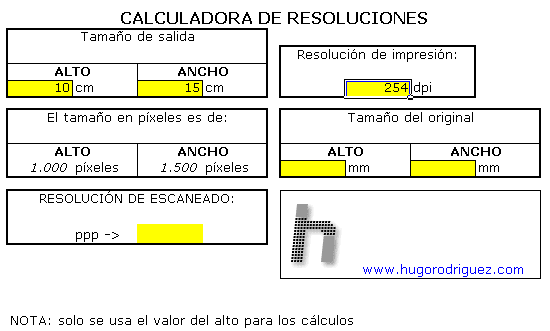
ahora teclea el tamaño del original que vas a escanear (ten en cuenta que si sólo vas a digitalizar una parte de él las medidas cambian). En nuestro ejemplo es una diapositiva estándar de paso universal, es decir que sería 24 x 36 mm:
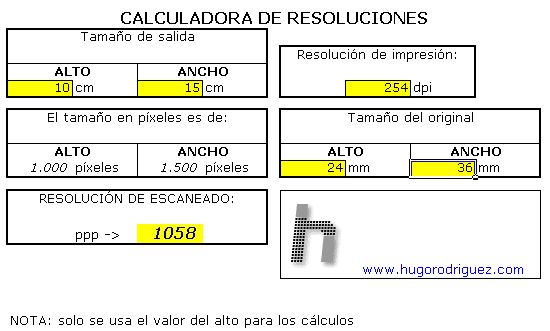
Aquí lo tenemos. 1058 ppp de resolución
de escaneo. Ésta es la resolución a la que, en teoría,
habría que escanear.
NOTA: Aunque una película de paso universal tiene unas medidas de 24
x 36 mm, el marco de una diapositiva deja ver algo menos; típicamente
22 x 34 mm. Y ojo con las unidades, que aquí se introducen en mm!.
Ahora viene la otra cuestión: en el escáner, ¿qué pongo?, ¿1.058 ppp?. La respuesta es contundente: NO. Pues "estamos buenos". ¿Y ahora qué hay que hacer?, te preguntarás. Pues tener en cuenta cómo funciona el escáner.
Te pondré un ejemplo; imagina la siguiente situación: vas a hacer un viaje de 400 km y dispones de 8 horas para ello. Coges una "calculadora de viajes" y te dice que debes ir a 50 km/h. ¿Qué harás? ¿Ir a 50 km/h durante 8 horas?. No, ¿verdad?. Existen otros factores que marcarán la velocidad de tu viaje: el estado de la carretera, la señalización, las ciudades, las autovías, etc. Lo que sí es seguro es que no debes sobrepasar los 120 km/h, porque está prohibido.
Bien, en el mundo del escáner también hay
recomendaciones y "prohibiciones". La prohibición es la
de no sobrepasar la resolución óptica. La recomendación
es que es MUY aconsejable escanear siempre a una resolución que sea
submúltiplo entero de la máxima. Es decir que si, por ejemplo,
tu escáner es de 3.200 ppp ópticos, lo hagas a 1.600, 800 o
400 ppp. Pero no a 2.400 o a 1.500, por poner dos ejemplos.
Por tanto, la respuesta a la pregunta anterior es (suponiendo que el escáner
es de 3.200 ppp): a 1.058 ppp no, sino a 1.600 porque es la mitad de 3.200.
Otra característica muy importante de todo escáner
es su rango
dinámico (ver Glosario), que nos indica su capacidad para captar
con detalle las zonas más densas (más negras) del original.
En un escáner de copias de papel no es un dato demasiado importante,
porque la densidad máxima de las copias fotográficas no es
muy alta (sobre 2,2D habitualmente) y casi todos los escáneres sirven.
En general, lo ideal es que el escáner tenga tanto o más rango
dinámico que densidad máxima el original. Si un negativo llega
a una densidad 2,2, el escáner adecuado para escanearlo debe tener como
mínimo un rango dinámico de 2,2. Con el siguiente gráfico
quedará más claro:
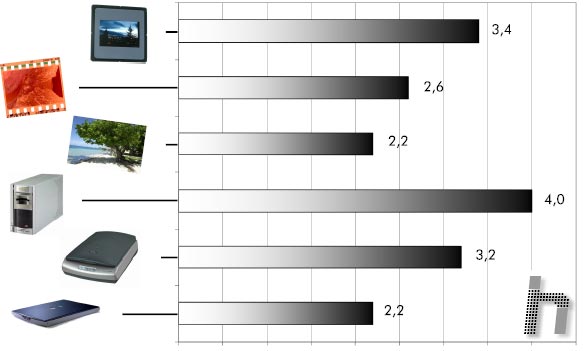
donde puedes ver los rangos dinámicos típicos
de los diferentes escáneres y originales. De arriba a abajo ves: una
diapositiva, un negativo color, una copia en papel, un escáner de
película, uno mixto (acepta opacos y transparencias) y uno de opacos.
En la información del escáner (en su manual o en la web del fabricante)
encontrarás el dato del rango dinámico, salvo con los HP. Con
los de este fabricante no hay forma de encontrarlo, por lo menos en la información
de la web.
¿Y si mi escáner acepta diapositivas pero tiene un rango dinámico de 2,2 (por ejemplo)?. Entonces te encontrarás antes uno de esos modelos que "acepta película" pero no aclara que lo que realmente escanea bien son negativos y no diapositivas. Con la siguiente tabla puedes ver cómo queda el resultado final con dos modelos diferentes, uno de poco rango y otro con suficiente:
| Escáner de rango 2,2 | Escáner de rango 3,4 |
 |
 |
Aunque a primera vista la primera foto te parecerá más viva y quizás más atractiva, recuerda: el primer escáner sólo puede conseguir eso. El segundo, en cambio, puede conseguir eso (como es lógico) y más aún. Es capaz de registrar, no sólo más detalle en las sombras, sino que además tendrá menos ruido y, lo que es mejor, si retocamos la imagen para contrastarla más (y dejarla como la primera) estaremos reduciendo el ruido hasta eliminarlo.